Содержание
Бесплатные живые обои для Windows 10
Привет, друзья. В этой статье предлагаю поговорить о том, как в Windows 10 реализовать бесплатные живые обои. Windows ни в какой из её версий не поддерживает штатно установку на рабочий стол живых обоев – анимированных, в частности, интерактивных обоев или видеообоев. Чтобы в Windows работали живые обои, нужна специальная сторонняя программа. И такие обычно являются платными. Я же нашёл редкую бесплатную программу, которая позволит нам установить на рабочий стол анимированные обои из программной коллекции, любые видеообои из видеофайлов или потокового видео, с любого сайта в Интернете. Знакомьтесь, друзья – бесплатная программа Lively Wallpaper для реализации живых обоев в Windows 10. Давайте посмотрим на её возможности.
О программе
Итак, друзья, Lively Wallpaper – программа с открытым исходным кодом для реализации в Windows 10 живых обоев. Полностью бесплатная, никаких платных функций или платного контента не имеет. Работает только с Windows 10 начиная с версии 1903. Эта программа уже рассматривалась на нашем сайте в комплексе прочих средств новогоднего и рождественского украшения Windows в статье «Ёлка на рабочий стол и прочие новогодние украшения для Windows». И когда я готовил эту статью, Lively Wallpaper мне настолько приглянулась, что я решил сделать о ней отдельную публикацию и, соответственно, отдельно рассмотреть её возможности.
Эта программа уже рассматривалась на нашем сайте в комплексе прочих средств новогоднего и рождественского украшения Windows в статье «Ёлка на рабочий стол и прочие новогодние украшения для Windows». И когда я готовил эту статью, Lively Wallpaper мне настолько приглянулась, что я решил сделать о ней отдельную публикацию и, соответственно, отдельно рассмотреть её возможности.
Lively Wallpaper – это инструмент, реализующий в Windows 10 воспроизведение живых обоев на рабочем столе. Программа может сделать живыми обоями файлы анимации GIF, видеофайлы форматов AVI, MP4, WMV, MOV, WebM, M4V. В своей работе программа использует платформу Chromiumс с её веб-технологиями, поэтому живыми обоями могут быть не только локальные файлы, но, по сути, любой интернет-контент — потоковое видео, в частности видео на YouTube, веб-страницы, игры, шейдеры. Примечательно, друзья, не правда ли – свой рабочий стол мы можем превратить в онлайн-эфир медиасобытий, отобразить на столе потоковые игры и видео, даже обычные информационные сайты у нас могут отображаться вместо обоев. Lively Wallpaper поддерживает мониторы HiDPI, работу с несколькими мониторами. И, ребята, чем ещё мне понравилась Lively Wallpaper, она не тормозит работу компьютера. Более того, она умна: воспроизведение живых обоев приостанавливается, если мы запускаем полноэкранное приложение. И также мы можем настроить приостановку живых обоев в других случаях, об этом мы поговорим в конце.
Lively Wallpaper поддерживает мониторы HiDPI, работу с несколькими мониторами. И, ребята, чем ещё мне понравилась Lively Wallpaper, она не тормозит работу компьютера. Более того, она умна: воспроизведение живых обоев приостанавливается, если мы запускаем полноэкранное приложение. И также мы можем настроить приостановку живых обоев в других случаях, об этом мы поговорим в конце.
Скачать Lively Wallpaper можно на её официальном сайте. Там есть установщик программы в классическом формате Win32, а есть ссылка на скачивание UWP-приложения в Microsoft Store. Выбирайте, какой вам нужен тип программы, содержимое что классической программы, что UWP-приложения абсолютно идентично.
Программная коллекция живых обоев
У Lively Wallpaper есть своя небольшая программная коллекция анимированных обоев.
Многие обои мне здесь понравились. Это, конечно же, стильные капли дождя на стекле (на первой картинке публикации). Это разноцветные жидкости – интерактивные живые обои, взаимодействующие с курсором мыши.![]()
Это светящаяся медуза — также интерактивные обои, мы можем их вращать в 3D.
Это матрица по-китайски.
Ну и также нельзя не отметить закат на фоне бушующих волн.
Чтобы применить обои из программной коллекции, просто делаем на них двойной клик. Если у вас к компьютеру подключено несколько экранов, настройте дублирование обоев.
Живые обои в Lively Wallpaper настраиваются: вызываем на них в программной коллекции контекстное меню, выбираем «Настроить обои».
И настраиваем. У разных обоев будут разные настройки, например, для бушующих волн на закате можем отрегулировать насыщенность, оттенок, освещение, контраст, гамму, скорость анимации. И, друзья, обратите внимание на настройку «Mute»: если у вас обои будут со звуком, с помощью этой настройки звук можно отключить.
Как добавить свои живые обои
Как с помощью Lively Wallpaper воспроизводить другие бесплатные обои для Windows 10, не из программной коллекции? Элементарно: просто перетаскиваем файлы анимации, видео, ссылки потокового контента, YouTube-видео, прочий веб-контент в окно программы. Также на панели программы можем нажать кнопку-плюсик и добавить файлы или веб-адреса с помощью обычной кнопки обзора, а ссылки – соответственно, с помощью формы вставки веб-адресов. Также, друзья, обратите внимание на неприметную ссылку внизу «Ещё обои», она ведёт на ресурс программы, где мы можем взять дополнительные живые обои для программы.
Также на панели программы можем нажать кнопку-плюсик и добавить файлы или веб-адреса с помощью обычной кнопки обзора, а ссылки – соответственно, с помощью формы вставки веб-адресов. Также, друзья, обратите внимание на неприметную ссылку внизу «Ещё обои», она ведёт на ресурс программы, где мы можем взять дополнительные живые обои для программы.
Но большая часть этих обоев – это обычные YouTube-ролики в 4K. Полагаю, на YouTube вы и сами найдёте, что хотите установить в качестве живых обоев. Самый большой видеохостинг в мире изобилует стильными и эффектными видео, в том числе в 4K. Если вы хотите посмотреть живые обои, созданные именно под Lively Wallpaper, то сразу идите в галерею обоев для этой программы на сайте
Deviantart.Com
. Эти обои поставляются в ZIP-архиве, его нужно перетащить в окно программы или добавить через кнопку обзора. Но для скачивания с этого сайта нужно будет зарегистрироваться на нём.
После того, как мы добавим ZIP-архив, видео, веб-адрес, откроется окошко добавления обоев в программную коллекцию. Здесь просто указываем название обоев и жмём «Ок».
Я, например, вот взял эффектное видео Дубая в 4K прямо с YouTube, и оно теперь у меня воспроизводится на рабочем столе Windows 10. Нужно только отключить звук, чтобы не мешал.
Добавленные нами живые обои настраиваются так же, как родные программные.
Примечание: друзья, потоковое YouTube-видео на рабочем столе – это, конечно, хорошо, но лучше всё же скачать видеоролик, который вы хотите использовать в качестве живых обоев. У нас на сайте есть обзор бесплатной программы для скачивания видео с YouTube в 4K и 8K «Программа 4K Video Downloader: качаем видео с YouTube в 4К и 8К бесплатно». Можете использовать для скачивания с видеохостинга эту программу.
Программные настройки
Ну и, наконец, пару слов о программных настройках. Lively Wallpaper – это бесплатные живые обои для Windows 10, которые, к тому же, ещё и настраиваются в плане производительности компьютера. Если, например, у вас ноутбук, вы можете настроить приостановку работы программы при питании от аккумулятора. Если ноутбук или ПК в плане производительности оставляют желать лучшего, можете настроить приостановку воспроизведения живых обоев, когда на экране открыты какие-то окна, или же указать отдельные программы, при открытии которых воспроизведение живых обоев должно приостановиться.
Lively Wallpaper – это бесплатные живые обои для Windows 10, которые, к тому же, ещё и настраиваются в плане производительности компьютера. Если, например, у вас ноутбук, вы можете настроить приостановку работы программы при питании от аккумулятора. Если ноутбук или ПК в плане производительности оставляют желать лучшего, можете настроить приостановку воспроизведения живых обоев, когда на экране открыты какие-то окна, или же указать отдельные программы, при открытии которых воспроизведение живых обоев должно приостановиться.
Также, друзья, если вы будете воспроизводить живые обои со звуком, загляните в раздел настроек «Аудио», там настраивается громкость звука обоев.
***
Вот такая примечательная программа Lively Wallpaper, реализующая бесплатные живые обои в Windows 10. Поддерживает огромный выбор контента обоев, и с ней всё что угодно можно поместить на рабочий стол. Можете поискать видеообои в Интернете, можете работать только с YouTube. Поделюсь некоторыми источниками на этом видеохостинге:
Плей-лист с подборкой коротких живых видеообоев на разную тематику;
Плей-лист с подборкой коротких живых видеообоев в стиле японского аниме;
Balu — Relaxing Nature in 4K – релакс-видео живой природы в 4K и 8K;
Relaxation Ambient Music – канал с релакс-музыкой в стиле Ambient и космическими видами;
Naturaleza Viva – канал релакс-видео с видами на море и шумом волн;
Enlightenment Meditation Music – канал гармоничной музыки с видеофонами природы, космоса, различных сказочных мест;
PsyChamber – психоделическая музыка с сюрреалистичными видеофонами.

Живые обои на компьютер — RainWallpaper [ОБЗОР]
Что такое «живые обои» на компьютер как-то уже рассказывал и показывал, поэтому дублировать информацию не вижу смысла.
Сегодня расскажу про полностью бесплатную программу под названием RainWallpaper, которая в корне поменяет отношение к этим потрясающей красоты обоям для рабочего стола компьютера.
Уверен, что влюбитесь в этот завораживающий способ уникализации внешнего вида своей операционной системы Windows.
Содержание:
Живые обои на компьютер — проблемы и их решение
Если проанализировать, почему живые обои на компьютер не так популярны среди пользователей, как обычные статичные, то «выплывают» на передний план все их минусы и недостатки:
- запутанная и «скрытая» активация
- проблемы со шрифтами в подписях ярлыков
- сложность создания собственных живых обоев
- трудности в поиске и скачивании из сети Интернет таких обоев
Ещё совсем недавно для того, чтоб установить или хотя бы активировать живые обои на рабочий стол компьютера нужно было использовать разные хитрые «костыли» или даже сторонние программы — теперь все эти вышеуказанные «проблемы» легко решает бесплатная программа RainWallpaper.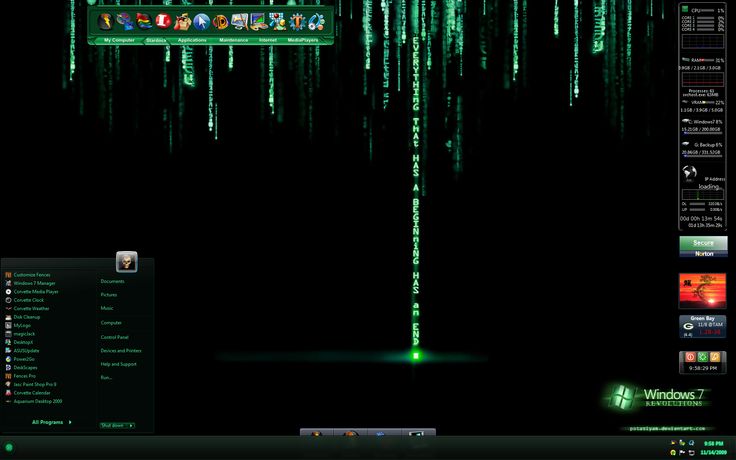
Эта великолепная софтина автоматически активирует в компьютере что надо, поможет создать собственные шедевры или предложит выбрать их из огромной коллекции и в то же время полностью решает проблему с прозрачностью шрифтов в подписях ярлыков на рабочем столе.
Живые обои — это RainWallpaper!
Не поверите, но уже несколько часов не могу дописать эту статью — меня «затянули» живые обои.
Сижу и меняю их через каждые несколько минут в программе RainWallpaper — качаю головой вместе с кораблём в такт морских волн, «втыкаю» под шум дождя, играю курсором с проплывающими мимо облаками (они тянутся за ним — эффект параллакса), медитирую мысленно в гамаке на берегу океана…
Этот кайф просто невозможно передать словами — живые обои в RainWallpaper неприлично качественные и завораживающие. Давайте же наконец-то расскажу как пользоваться этой волшебной программой.
…
…
Как скачать и установить живые обои на компьютер
В самой программе RainWallpaper есть несколько предустановленных живых обоев для установки их на рабочий стол компьютера даже без подключения к сети Интернет. Их найдёте в разделе «Me», что слева в главном окне программы…
Их найдёте в разделе «Me», что слева в главном окне программы…
Сюда же будут сохраняться и все выбранные (скачанные) из большой онлайн коллекции программы обои. Активируются (применяются) они обычным двойным кликом компьютерной мышки.
Чтоб выбрать и скачать больше живых обоев с помощью программы RainWallpaper нужно перейти в её вкладку «Gallery» (раздел «Discover») и определившись с категорией (колонка слева)…
…кликнуть на понравившийся шедевр…
Осталось только нажать на кнопке «Download», что находится справа в окне программы.
Если немного промедлили — появится реклама и нужная кнопка сместится ниже. Ничего страшного — скроллим за ней вниз и всё-таки тыкаем на неё…
Ваша обоина теперь «живёт» в разделе «Me»…
Кстати, большая часть живых обоев имеет встроенное звуковое сопровождение (шум дождя, плеск волн, щебет птиц или рычание зомби). Чтоб включить эти звуки — просто снимите галочку с пункта «Mute», что в контекстном меню значка программы в трее находится…
Между прочим, к молчаливым живым обоям всегда можно самостоятельно «прикрутить» природные звуки.
Создаём живые обои в RainWallpaper
Если кликнуть по пункту «Create Wallpaper» контекстного меню значка программы в трее, то перенесётесь в простой редактор, который поможет создать собственные живые обои…
Добавляем своё видео в этот редактор и даже ничего не меняя в настройках сразу жмём на кнопку «Done», что правее находится — обоина сохранится в папку программы (будет показан путь к ней) и моментально применится на рабочем столе.
Осталось рассказать про несколько пунктов настроек программы…
Настройки RainWallpaper
На самом деле настроек очень мало…
Чтоб не пришлось запускать бесплатный переводчик программ, расскажу всего про шесть пунктов настроек…
- Первый пункт отправляет программу RainWallpaper в автозагрузку системы Windows
- Второй — ставит живые обои на паузу при полноэкранных окнах (при просмотре фильма, во время игр…)
- Третий включает или отключает звук живых обоев
- Четвёртый пункт — регулятор громкости
- Язык интерфейса программы
- В шестом пункте можно указать на какой монитор выводить наши волшебные живые обои (если используете несколько мониторов)
Не забываем тыкать на «Apply» (Применить) после всех изменений настроек.
Как видите, второй пункт настроек отключил и сделал это сознательно — бывает трудно «завести» обои иногда, после выхода из полноэкранного режима какой-либо программы.
Конечно, помогает в таком случае кнопка «Reload» в контекстном меню значка программы в трее, но не люблю (и стараюсь свести к минимуму) лишние клики при работе за компьютером.
Навигация по RainWallpaper осуществляется как в обычном браузере — с помощью стрелок…
…или жестами мышки (при условии использования дополнительной программы).
Скачать RainWallpaper
| Предназначение: | Бесплатная программа помогающая установить живые обои на компьютер |
| Название программы: | RainWallpaper |
| Производитель (автор): | RainySoft® |
| Статус: | Бесплатно |
| Категория: | Украшательство |
| Размер инсталлятора (архива): | 77. 4 Мб 4 Мб |
| Поддержка ОС: | Windows 7,8,10 |
| Язык интерфейса: | Английский |
| Безопасность: | Вирусов нет |
| Похожие программы: | — |
| Ссылка на инсталлятор/сайт: | Скачать/Перейти |
…
…
С течением времени производители программ меняют интерфейс своих творений, всячески улучшают их, добавляют новые функции и удаляют невостребованные… Они имеют право на это. В любом случае, логика, предназначение и дух у них всегда остаются прежние — отталкиваясь от обзора выше можно разобраться в любой ипостаси софта.
Обновил видео на самое актуальное (не молчаливое 😉 ), от неизвестных мне людей в сети Интернет…
ПОЛЕЗНОЕ ВИДЕО
…
…
youtube.com/embed/ASLBtVS9-UA» title=»YouTube video player» frameborder=»0″ allow=»accelerometer; autoplay; clipboard-write; encrypted-media; gyroscope; picture-in-picture» allowfullscreen=»»>
Вот такие живые обои на компьютер — до новых интересных компьютерных программ и полезных приложений для Андроид.
Уверенный пользователь трех домашних ПК с многолетним опытом, «компьютерщик» для всех родственников, соседей и знакомых, в течении 12-ти лет автор более тысячи обзоров интересных и полезных программ для компьютера на собственном софтовом блоге OptimaKomp.RU
Я только обозреваю программы!
Любые претензии — к их производителям!
Все комментарии проходят модерацию
Скачать живые обои — Лучшее программное обеспечение и приложения
Реклама
Полнофункциональное программное обеспечение для создания живых обоев для ПК
Wallpaper Engine — это программа для создания обоев премиум-класса, разработанная командой Wallpaper Engine для ПК.
 Это программное обеспечение для персонализации позволяет пользователям устанавливать живые…
Это программное обеспечение для персонализации позволяет пользователям устанавливать живые…Получить красивые бесплатные обои
Desktop Live Wallpapers — это бесплатное программное обеспечение для персонализации, которое позволяет вам наслаждаться анимированными обоями на вашем ПК. Разработано Алленом Ченом из Chan Software…
Живые обои высокой четкости у вас под рукой
MASA — Cool Wallpapers- Wallpaper HD ـ Background — это бесплатное приложение для персонализации, разработанное исключительно Мохаммедом А. З. Абутайемом. Это мобильное устройство…
Великолепные обои с разноцветными рыбками
На многих людей взгляд на рыбок в аквариуме действует очень успокаивающе. Для таких людей, они, безусловно, оценят этот Аквариум Дельфинов…
Добавьте ярких красок на главный экран
Borderlight Live Wallpaper — это приложение для персонализации, разработанное Elegant Style s.
 r.o. для мобильных устройств….
r.o. для мобильных устройств….Бесплатное приложение для Android от Style-7.
Это бесплатное приложение для отображения текущего времени уникальным и привлекательным способом. Вы можете использовать его как живые обои или виджет для домашнего экрана.
Сделайте свое окружение более красочным и живым
Вам надоел рабочий стол серого и скучного цвета? Что ж, вы попали в нужное место. У нас есть кое-что действительно интересное для вас! Вы можете…
Автоматически новые обои и заставки каждый день
Live Desktop — это пробная версия программного обеспечения Windows, которое является частью категории Программное обеспечение для настройки рабочего стола с подкатегорией Обои (более конкретно…
Обои для рабочего стола + — Персонализация в жизни Приложения
Бесплатное приложение Desktop Live Wallpaper+ позволяет установить фон рабочего стола в виде видео.
 Это удобная функция для тех, кто часто смотрит видео на…
Это удобная функция для тех, кто часто смотрит видео на…Wave Live Wallpapers HD 3D Wallpaper Maker для Android от Wave Keyboard Design Studio
Приложение Wave Live Wallpapers & 3D Wallpaper Maker включает в себя все виды живых обоев для настроить внешний вид вашего телефона. Настройте свой телефон, чтобы сделать его уникальным….
Handy — Live Widget Wallpaper для iphone от FAT LLC
Handy — Live Widget Wallpaper — это интуитивно понятное, простое в использовании и полезное приложение, которое позволяет вам наслаждаться вашими устройствами iOS с помощью живых обоев, значков и многого другого. персональный аквариум
Живые обои 4K с матричными эффектами
Живые обои 4K — это приложение, которое позволит вам насладиться уникальными живыми обоями 4K. Приложение позволяет выбирать из доступных обоев…
Fish Live Wallpaper 3D Aquarium Background HD: PRO для Android от Modern Wallpaper Apps
Fish Live Wallpaper 3D Aquarium Background HD 2018 — очень хорошее приложение.
 Он позволяет вам выбирать из широкого спектра обоев, 3D-аквариумных фонов и…
Он позволяет вам выбирать из широкого спектра обоев, 3D-аквариумных фонов и…Покажите свою любовь к Земле
Земля 3D Live Wallpaper позволяет вам наблюдать величественную красоту нашей планеты в любое время через экран вашего рабочего стола. Это программное обеспечение для персонализации позволит вам…
Цифровые часы Живые обои: отображение текущего времени, даты и дня недели
Цифровые часы Живые обои Живые обои, отображающие текущее время, дату и день недели. Вы можете изменить цвет часов и фона по своему усмотрению….
Живые обои от создателей приложений Giantapp
Giantapp Studio — компания, которая разрабатывает приложения для мобильных устройств, таких как планшеты и смартфоны. Они также производят живые обои, новую концепцию, которая…
Приложение с эксклюзивным набором обоев для любителей рыб Arowana
Аквариум Arowana Deluxe представляет собой набор анимированных заставок и обоев с различными видами рыб Arowana в качестве темы.

Уникальные и захватывающие живые обои
Lively Wallpapers — это новые живые обои, которые можно использовать на Windows 8, 7, Vista, XP и Windows Mobile. С помощью этих живых обоев вы можете наслаждаться…
Живые обои Synthwave Vaporwave 4K
Бесплатные живые обои Synthwave Vaporwave 4K позволят вам во всех подробностях увидеть знаменитую гитару на своем телефоне. Живые обои можно установить в качестве скринсейвера…
Реклама
Живые обои для рабочего стола — Скачать
Обзор Softonic
Chantelle van Heerden Обновлено 5 месяцев назад
130 Живые обои 20901 Обои для рабочего стола
Получить красивые бесплатные обои
— это бесплатное программное обеспечение для персонализации, которое позволяет вам наслаждаться анимированными обоями на вашем ПК. Эта программа, разработанная Алленом Ченом из Chan Software Solutions и Ambient Software, Inc. , предлагает огромную коллекцию живых обоев и поддерживает несколько мониторов для всех, кто хочет безупречного внешнего вида. Он даже позволяет вам устанавливать свои собственные видео в качестве обоев, однако для этого необходимо приобрести версию Pro.
, предлагает огромную коллекцию живых обоев и поддерживает несколько мониторов для всех, кто хочет безупречного внешнего вида. Он даже позволяет вам устанавливать свои собственные видео в качестве обоев, однако для этого необходимо приобрести версию Pro. Где взять живые обои для ПК?
Живые обои анимированных фонов или движущихся фоновых изображений, установленных в качестве обоев вашего устройства. Для ПК, особенно для операционной системы Windows, эти типы фонов изначально не поддерживаются, поэтому, если вы хотите их приобрести, вам потребуется установить стороннее программное обеспечение для доступа к такому контенту. Существует множество программ такого рода, таких как Clownfish Aquarium Live Wallpaper и Liquid Live Desktop Wallpaper, которые предлагают обои определенного дизайна.
Если вы хотите большего разнообразия, вы можете попробовать живые обои для рабочего стола. Это программное обеспечение предлагает множество вариантов живых обоев, различных по тематике и дизайну . От природных фонов до абстрактного искусства — у вас есть множество вариантов, поэтому вам не нужно устанавливать другое приложение для обоев, чтобы просто переключать их. Он может поддерживать не менее трех мониторов и различных разрешений, поэтому вы можете украсить большие рабочие станции безупречным внешним видом.
От природных фонов до абстрактного искусства — у вас есть множество вариантов, поэтому вам не нужно устанавливать другое приложение для обоев, чтобы просто переключать их. Он может поддерживать не менее трех мониторов и различных разрешений, поэтому вы можете украсить большие рабочие станции безупречным внешним видом.
Кроме того, вы также можете загрузить в программу все свои личных видеофайлов и установить их в качестве обоев. Для этого вам понадобится Pro версии , но он также поддерживает живые изображения с мобильных устройств, поэтому вам просто нужно перенести их на свой ПК. Что хорошего в этих обоях, так это то, что они приостанавливайте всякий раз, когда они полностью закрыты окнами других программ, что экономит ресурсы компьютера. Тем не менее, это приложение все еще может легко выйти из строя.
Немного сложное обслуживание
В целом, Desktop Live Wallpapers — это отличная коллекция обоев , из которых можно получить.


 Это программное обеспечение для персонализации позволяет пользователям устанавливать живые…
Это программное обеспечение для персонализации позволяет пользователям устанавливать живые… r.o. для мобильных устройств….
r.o. для мобильных устройств…. Это удобная функция для тех, кто часто смотрит видео на…
Это удобная функция для тех, кто часто смотрит видео на…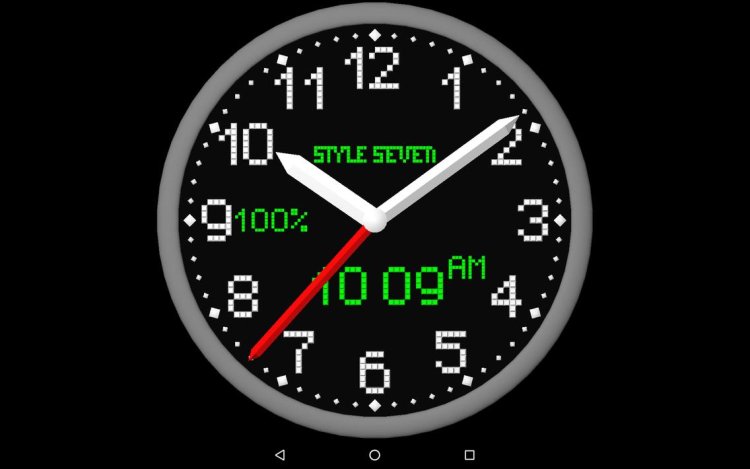 Он позволяет вам выбирать из широкого спектра обоев, 3D-аквариумных фонов и…
Он позволяет вам выбирать из широкого спектра обоев, 3D-аквариумных фонов и…
 , предлагает огромную коллекцию живых обоев и поддерживает несколько мониторов для всех, кто хочет безупречного внешнего вида. Он даже позволяет вам устанавливать свои собственные видео в качестве обоев, однако для этого необходимо приобрести версию Pro.
, предлагает огромную коллекцию живых обоев и поддерживает несколько мониторов для всех, кто хочет безупречного внешнего вида. Он даже позволяет вам устанавливать свои собственные видео в качестве обоев, однако для этого необходимо приобрести версию Pro.